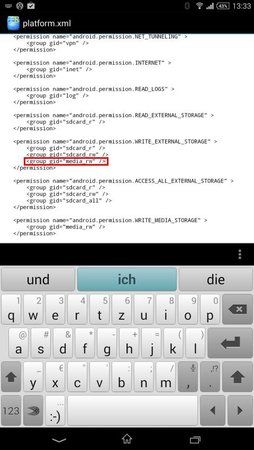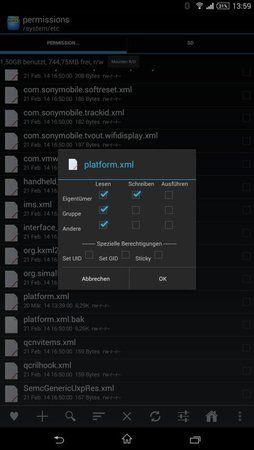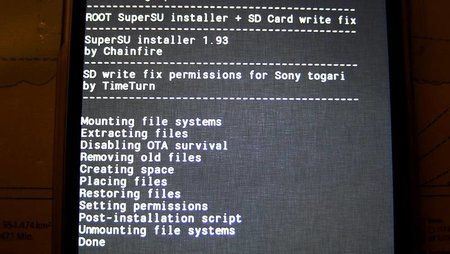TimeTurn
Inventar
- 5.557
Nach dem Update auf die 681er Firmware hatte ich (wie ihr vielleicht auch) das Problem, das ich mit Apps kaum noch auf die Speicherkarte schreiben konnte. So konnte ich über den FTP-Server auf dem Handy nichts mehr auf die Speicherkarte schreiben, auch konnte etwa Appmonster Pro nicht mehr meine Apps auf die Speicherkarte sichern - selbst Titanium Backup konnte dort seine Backups nicht mehr verwalten.
Sei noch angemerkt, das das nicht auf Sonys Mist gewachsen ist - den Schwachsinn hat sich Google ausgedacht, weil man bei Google wohl von Speicherkarten nicht viel hält. Es ist also KEIN Bug!
Für diejenigen von euch, die kein root haben, ist hier leider Ende im Gelände - man muss eine Systemdatei bearbeiten bzw. ersetzen, das geht nur mit root. Für euch bleibt nur, solche Apps auf den internen Speicher speichern zu lassen.
Mit root kann man einfach eine Systemdatei bearbeiten, die für die Berechtigungen zuständig ist. Entweder ladet ihr euch die Datei im Anhang herunter, entpackt diese und kopiert die Datei ins Systemverzeichnis (s.U.) und setzt die Rechte, oder ihr bearbeitet die Datei mit einem Texteditor direkt auf dem Handy - letzteres habe ich mit dem Root Explorer gemacht.
Aber hier die komplette Anleitung:
WICHTIG! MACHT VORHER EIN BACKUP (NANDROID) VOM SYSTEM - NUR FÜR ALLE FÄLLE!
Methode 1: per App
Inzwischen gibt es eine App im Play Store, die das machen kann: https://play.google.com/store/apps/details?id=nextapp.sdfix
Methode 2: SuperSU und SD fix zusammen installieren per Recovery
Ihr kennt ja sicher UPDATE-SuperSU-xxx.zip von Chainfire, welches root über das Recovery ins System spielt.
Ich habe das Archiv geändert, sodass es neben root auch noch den SD-Card Fix einspielt. Ihr könnt also statt der SuperSU ZIP einfach die Datei im Anhang flashen, die flasht euch dann den Superuser und den Fix gleich mit.
Geflasht wird das Ganze im Recovery wie immer.
SuperSU + SD Card Fix
BEACHTET, DAS DIESER FIX MOMENTAN NUR FÜR KITKAT (681er Firmware) GEDACHT IST - ALSO NICHT BEI ÄLTEREN VERSIONEN FLASHEN!

Methode 3: Datei bearbeiten
Fügt hier folgende Zeile hinzu:
und speichert das Ganze wieder.

.
Methode 4: Datei kopieren
So, hoffe das hilft euch
.
Sei noch angemerkt, das das nicht auf Sonys Mist gewachsen ist - den Schwachsinn hat sich Google ausgedacht, weil man bei Google wohl von Speicherkarten nicht viel hält. Es ist also KEIN Bug!
Für diejenigen von euch, die kein root haben, ist hier leider Ende im Gelände - man muss eine Systemdatei bearbeiten bzw. ersetzen, das geht nur mit root. Für euch bleibt nur, solche Apps auf den internen Speicher speichern zu lassen.
Mit root kann man einfach eine Systemdatei bearbeiten, die für die Berechtigungen zuständig ist. Entweder ladet ihr euch die Datei im Anhang herunter, entpackt diese und kopiert die Datei ins Systemverzeichnis (s.U.) und setzt die Rechte, oder ihr bearbeitet die Datei mit einem Texteditor direkt auf dem Handy - letzteres habe ich mit dem Root Explorer gemacht.
Aber hier die komplette Anleitung:
WICHTIG! MACHT VORHER EIN BACKUP (NANDROID) VOM SYSTEM - NUR FÜR ALLE FÄLLE!
Methode 1: per App
Inzwischen gibt es eine App im Play Store, die das machen kann: https://play.google.com/store/apps/details?id=nextapp.sdfix
Methode 2: SuperSU und SD fix zusammen installieren per Recovery
Ihr kennt ja sicher UPDATE-SuperSU-xxx.zip von Chainfire, welches root über das Recovery ins System spielt.
Ich habe das Archiv geändert, sodass es neben root auch noch den SD-Card Fix einspielt. Ihr könnt also statt der SuperSU ZIP einfach die Datei im Anhang flashen, die flasht euch dann den Superuser und den Fix gleich mit.
Geflasht wird das Ganze im Recovery wie immer.
SuperSU + SD Card Fix
BEACHTET, DAS DIESER FIX MOMENTAN NUR FÜR KITKAT (681er Firmware) GEDACHT IST - ALSO NICHT BEI ÄLTEREN VERSIONEN FLASHEN!
Methode 3: Datei bearbeiten
- Nehmt einen Texteditor, der auf Root-Verzeichnisse zugreifen kann (oder kopiert die Datei wo hin, wo er drauf zugreifen kann, am Besten auf den internen Speicher, weil da die Rechte erhalten bleiben).
Ich habe den eingebauten Texteditor vom Root-Explorer benutzt. - Navigiert in den Pfad /system/etc/permissions
- Öffnet (oder kopiert) die Datei "platform.xml"
- Geht nun in folgenden Abschnitt:
Code:
<permission name="android.permission.WRITE_EXTERNAL_STORAGE" >
<group gid="sdcard_r" />
<group gid="sdcard_rw" />
</permission>
Code:
<permission name="android.permission.WRITE_EXTERNAL_STORAGE" >
<group gid="sdcard_r" />
<group gid="sdcard_rw" />
<group gid="media_rw" />
</permission>.
- Habt ihr die Datei umkopieren müssen, diese nun wieder zurückkopieren. Achtet dabei auf die Rechte, die sollten erhalten bleiben (siehe bei Methode 2).
- Startet das Handy neu. Ich musste das nochmal wiederholen - warum auch immer hat es beim ersten Mal die Zeile wieder rausgehauen.
Methode 4: Datei kopieren
- Ladet die Datei im Anhang herunter.
- Entpackt die darin enthaltene XML-Datei auf den internen Speicher des Handys.
- Kopiert die Datei mit einem Root-fähigen Dateimanager (ES Datei Explorer, Root-Explorer, ...) in den Pfad /system/etc/permissions - benennt eventuell die vorhandene Datei um, falls was schief läuft!
- Setzt die Rechte der Datei wie bei den Dateien darunter/darüber auf
RW-R-R-
. - Startet das Handy neu.
So, hoffe das hilft euch
.
Anhänge
Zuletzt bearbeitet: